IFTTT uus Do apps - Do Button, Do Note ja Do Camera - on lihtsad, kuid mitmekülgsed tööriistad, mis aitavad teil igapäevaseid ülesandeid automatiseerida ja lihtsustada. Kuigi rakendused on hästi kavandatud ja lõbus kasutada, võivad nad alguses olla veidi ülekaalukad, sest neid on sadu viise.
Ma toon esile mõned parimad retseptid, mis on saadaval iga rakenduse jaoks, millest enamik saate luua vaid mõne sammu võrra. Jätkati ikka veel, mida teha rakendustega Do? Vaadake IFTTT loodud kogusid, mis on saadaval igas rakenduses.
Esimesed asjad kõigepealt
Enne rakenduste Do-de kasutamist peate IFTTT-kontot, mida saate tasuta kasutada kas rakendustes või IFTTT.com-is.
Seejärel aktiveerige kanalid, mida soovite kasutada oma kontodesse sisselogimisel. Kanalid on teenused, mis on ühendatud IFTTT-ga ja sisaldavad Dropboxi, Twitterit, Google Drive'i, Instagrami, SMSi, WeMot, Phillips Hue'i, Pocketit ja Fitbiti. IFTTT-l on 169 kanalit, mida saate kasutada.
Nüüd olete valmis retseptide loomise alustamiseks rakendustesse Do sisse logima. Retseptid on valemid, mida IFTTT kasutab tegevuse lõpetamiseks. Kui vajutate mõnda nupu rakendustes rakenduses, ütleb retsept rakendusele, mida teha vastusena. Saate sirvida rakenduses olemasolevaid retsepte või luua täiesti uue.
Uue retsepti loomine: puudutage mördi ja pistaja ikooni, puudutage halli plussmärki ja seejärel vajutage musta plussmärki. Valige kanal ja valige olemasolevate toimingute hulgast. Toimingud on kanalite kaupa väga erinevad, mistõttu peate võib-olla ringi vaatama ja katsetama, et leida õige toiming, mida soovite teha.
Kui olete tegevuse valinud, saate retsepti olemasolevatest valikutest muuta. See hõlmab tavaliselt retsepti pealkirja muutmist või saadetud sõnumi muutmist. Sageli saate oma retseptile lisada lisateavet, näiteks asukohateavet või jagatavat URL-i. Retsepti salvestamiseks puudutage valikut „Lisa retsept“ ja olete valmis.
Tee nupp
Saada koju, kui olete kodus.
Te ei saa veel saata SMS-i rakendusega Do-sõnumeid, kuid saate saata e-kirja. Selle asemel, et kirjutada iga päev sõnumit, et teie toakaaslane, lapsevanem või partner teaksid, et te koju sõidate, saate protsessi lihtsustada, puudutades iga kord nuppu Do. Vaikimisi saadab IFTTT oma sõnumiga ka oma praeguse asukoha kaardifoto.
Järgnevalt kirjeldatakse järgmist: Loo uus retsept ja vali Gmaili kanal (kahjuks ei tööta see veel teiste e-posti teenustega). Puudutage toimingut „Saada e-kiri”, seejärel sisestage e-posti aadressid, kuhu soovite sõnumi saata. Seejärel saate kohandada e-posti teemat ja sõnumit ise, öeldes, mida soovite.
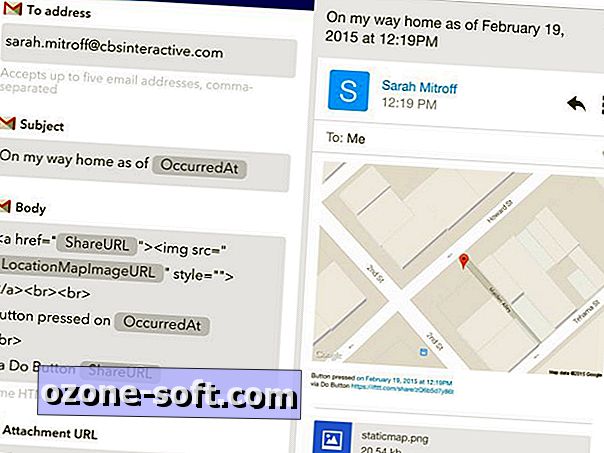
Lülitage tuled välja ilma voodist välja minemata.
See retsept on nagu Clapper, kuid kõrgtehnoloogiline. Kui teil on Phillips Hue nutikas pirnid, saate kasutada nuppu Do Appton, et lülitada oma tuled kiiresti välja, nagu lööb valguslüliti, kuid palju mugavam, sest sa ei pea üles tõusma. Seda saab teha ka siis, kui teil on Belkin WeMo lülitiga ühendatud lamp.
Siin on, kuidas: vali Phillips Hue või WeMo lüliti kanal ja vali mõlemas kanalis kasutatav toiming "Lülita sisse / välja". Valige rippmenüüst valgustid või lülitid, mida soovite kasutada, ja salvestage retsept.
Sõnumi Twitteris Twitter.
Ma ei piisa väga tihti ja ma tahaks seda muuta. Üks võimalus saada see harjumus on luua sõnum, mida ma saan sotsiaalvõrgustikku postitada, kui tahan, ilma palju pingutusteta. Mina isiklikult otsustan seada oma piiksuma "Hea hommikuks", kuid see võib olla midagi, mida tahate ikka ja jälle piiksuma.
Siin on, kuidas: Loo uus retsept ja vali Twitteri kanal. Valige toimingute loendist "Postita piiksuma" ja tippige seejärel iga kord, kui vajutate nuppu.
Kas märkus
Lisage Evernote'i olemasolevale ülesannete loetelule uus element.
Kuigi ma armastan Evernotet märkmete ja ülesannete loetelude salvestamiseks, ei meeldi ma, et rakendusse sisenemine võib olla aeganõudev, leida oma ülesannete nimekiri ja lisada sellele mobiilirakendustest uus element. See retsept muudab selle protsessi palju lihtsamaks. Mis on tõesti suurepärane, on see, et retsepti juurde kirjutatav uus element lisatakse teie olemasolevale märkusele, justkui oleksite redigeerinud märkust Evernote'is.
Siin on, kuidas: Evernote'i kanalil valige "Lisa ülesande lisamine." Kui teil on juba olemasolev ülesannete nimekiri Evernote'is, mida soovite kasutada, sisestage selle märkme nimi väljale Pealkiri, vastasel juhul võite selle välja lihtsalt muuta, et see pealkiri oleks teie uus. Samuti saate valida, millist märkmikku salvestada, või jätke see väli tühjaks, et valida oma konto vaikimisi sülearvuti.
Looge uus Google Calendar sündmus.
Selle retseptiga ei saa uue kalendrisündmuse loomine olla lihtsam. Ainsaks puuduseks on see, et kuna te ei näe oma kalendrit, võib teil olla vastuolulisi sündmusi. See on saadaval ka inglise keeles.
Tulemuseks on see, et saate uue sündmuse loomiseks kirjutada väga spetsiifilisele sündmusele, näiteks "kell 15:00 igal teisel kolmapäeval õnnelikuks tunniks baaris", või midagi nii lihtsat kui "14:00 kohvi koos Sarah'iga". Samuti on väga lihtne retsepti luua.
Järgnevalt kirjeldatakse järgmist: Loo uus retsept ja vali Google'i kalendri kanal. Valige ainus toiming: "Kiire lisamise sündmus". Salvestage retsept ja olete valmis. Selle kasutamiseks sisestage lihtsalt soovitud sündmus ja vajutage nuppu.
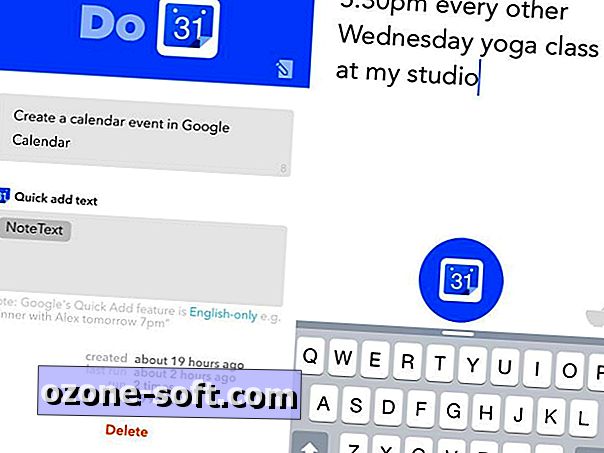
Saate iga päev e-posti teel meeldetuletused.
Olenemata sellest, kas soovite meeles pidada suuri ideid või lihtsalt teha ülesandeid homme, aitab see retsept hoida neid asju teie meelest iga päev värskena. Sa kirjutad märkmeid kogu päeva vältel ja siis saadab IFTTT teile ühe e-kirja koos kõigi nende märkmetega, kui valite, nagu igal hommikul kell 7:00 või öösel kell 21. See on kasulik ka päeva lõpus olevate lingide loendi koostamiseks.
Siin on, kuidas: luua uus retsept, kasutades e-posti digesti kanalit ja valige "Lisa igapäevase kokkuvõtte juurde". Valige kellaaeg, millal soovite, et teie digest oleks kätte toimetatud, ja saate muuta digestis märkmete vormingut. E-kiri saadetakse teie IFTTT konto aadressile, mitte ühelegi teie kanalites kasutatavale e-posti aadressile.
Kas kaamera
Jaga fotosid ühes etapis.
Üks minu lemmikprogramme Do Camera on ühiskasutusega fotode jagamine kellegagi. See oleks suurepärane võimalus uutele vanematele, kes soovivad pilte vanavanematega jagada, ilma et nad oma telefoniga kokku puutuksid. Kuna kaamera töötab nii kaamerarakendina kui ka vahendina fotode jagamiseks, siis kohe, kui vajutate katiku nuppu, tehakse foto ja saadetakse seejärel e-posti, Facebooki või mujalt valitud kohale. Selle näite puhul kasutan Facebooki.
Siin on, kuidas: Facebooki kanalis valige "Foto üleslaadimine URL-ist". Seejärel sisestage album, kuhu soovite fotosid jagada, näiteks "Perekonna fotod" või "Mobiilsed üleslaadimised". Sõltumata sellest, milline tekst on sõnumiväljal, muutub selle üleslaadimisel foto pealkiri, nii et saate seda ka muuta.
Varundage ja korraldage oma puhkuse fotod hetkest, kui need võtate.
Pilvesalvestus ja automaatsed varundused fotodel tähendavad, et meie puhkuse fotod on harva kadunud, kuid need pole alati korraldatud. See retsept võib sellega aidata.
Kui pildistate puhkusel (või kõikjal), lisatakse see kohe Dropboxi kausta kohe, kui vajutate kaamera nupule. Kui puhkus on möödas, saate retsepti salvestada, et salvestada fotosid järgmisele reisile uue kausta.
Siin on, kuidas: Valige Dropboxi kanalis toimingust "Lisa fail URL-ist". Retsept täidab automaatselt väljad õige failiallikaga, mis on teie foto avalik URL. Faili nime saate muuta, kui soovite, või kausta Dropbox, kuhu soovite oma fotod salvestada.
Mäleta restoranid, huvipunktid ja muud erilised kohad.
Kui reisite uues linnas, siis tekib tihtipeale meeldejäävad jahedad kohad. Selle asemel, et neid lihtsalt kirjutada, saate pildistada ja asukoha kaardile salvestada, et saaksite selle uuesti leida või seda kellegagi jagada. Üks lihtsamaid viise seda teha on Evernote'iga, kuid saate ka lihtsalt fotosid ja asukohaandmeid ise saata. Toimingud on identsed, kuid te valite teise kanali.
Siin on, kuidas: Evernote'i kanalil valige toiming "Loo märkus". Puudutage keha väljale ja selle teksti lõpus, mis on juba olemas, lisage HTML-fraas
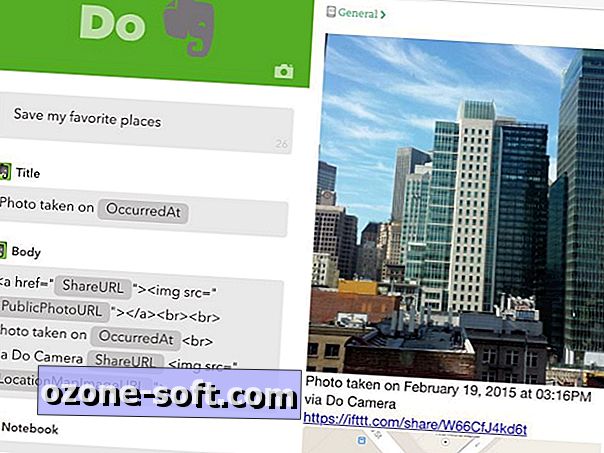
Need on vaid mõned viisid, mida saate kasutada IFTTT-i Do-rakenduste abil, ning palju rohkem retsepte ootab teid. Nüüd, kui teil on tööriistad, mine välja ja alustage oma elu automatiseerimist Do ja IFTTT abil. Samuti jaga oma lemmik retseptid alltoodud kommentaarides - ma tahaksin näha, mida te loote.


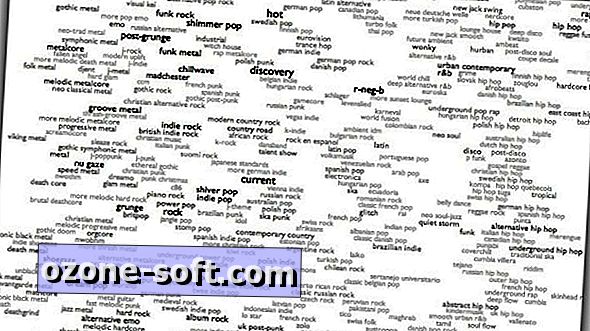








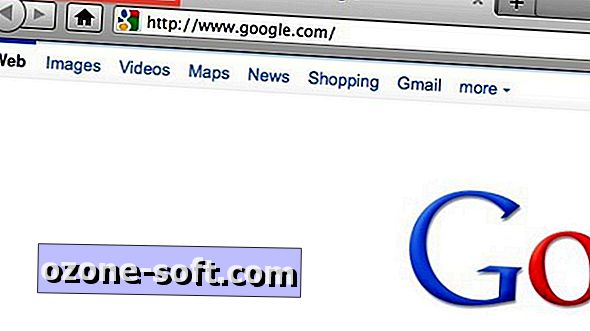

Jäta Oma Kommentaar